複数のウェブサイトで Google アナリティクスを設定して使用する方法
公開: 2023-01-25Shopify アカウントと Google アナリティクス アカウントにアクセスして、両方が異なるウェブサイト トラフィック数を示していることを発見したことがありますか?
これは、多くの e コマース ビジネスやエージェンシー (または複数の Web サイトで Google アナリティクスを設定しているビジネス) が陥る共通の苦境です。
これは通常、複数の Web サイトを正しく追跡するように Google アナリティクスが設定されていないために発生します。 そのため、トラフィックが重複しているか、大量のトラフィックが完全に欠落している可能性があります。
たとえば、複数の Web サイトで Google アナリティクスを設定する 3 つの使用例を次に示します。
- あなたの会社にはメインの Shopify ストアが 1 つあります。 例: TheHatShop.com. 次に、Instapage、LeadPages、HubSpot などのランディング ページ ツールを使用して、独自のサブドメインに複数のマイクロサイトを作成します。 例: Wholesale.TheHatShop.com.
- あなたのブログは独自のサブドメインにあります。 例: blog.thePPCshop.com
- または、急成長しているハンバーガー フランチャイズを経営しています。 全米に 25 のフランチャイズ ストアがあります。これらのストアにはそれぞれ独自のローカライズされたサイトがありますが、同じテンプレートを使用しています。
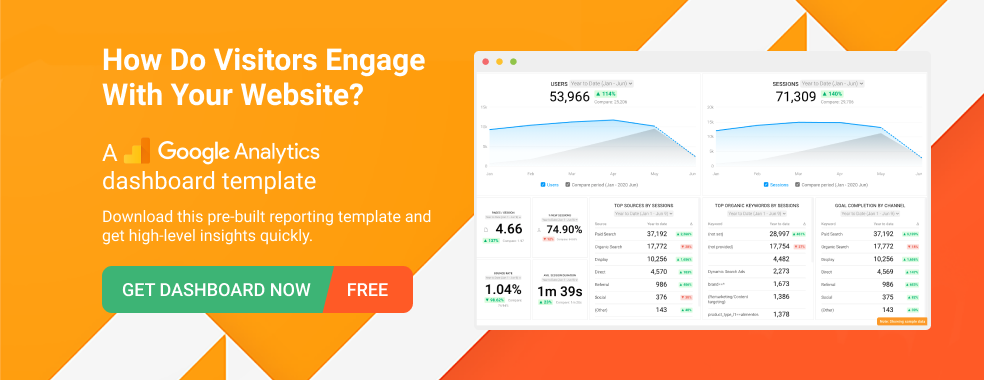
この投稿では、複数のアカウントを持っている場合に Google アナリティクスを適切に設定する方法について、33 人の Google アナリティクスの専門家に連絡を取りました。
- アカウント、プロパティ、ビューの違いを理解する
- 1 つの Google アナリティクス アカウントにすべてのサイトを追加する
- プロパティごとに複数のビューを作成する
- 各サイトを一意のアカウントとして追加
- ロールアップ レポートの構成
- Google タグ マネージャーにトラッキング コードを追加する
- Google Tag Assistant でアナリティクスの設定を確認する
- カスタム ダッシュボードを設定して、すべてのデータを 1 か所で表示する
- クロスドメイン トラッキングを実装する
- 紹介除外リストを更新する
- ボットをブロックする
- 注釈機能を使用する
関連: Google アナリティクス レポート: レポート、指標、ディメンションなどの完全ガイド
PRO ヒント: これらの 10 の一般的な Google アナリティクス指標を追跡する方法
確かに、追跡できる GA 指標は他にも数十 (そして数十?) あります。 しかし、これらの一般的に追跡されている 10 の GA メトリクスから始めると、マーケティングがどのように機能しているかについてかなり高いレベルのビューが得られます…
- セッション: セッション数は、人々があなたのウェブサイトに戻ってきた回数を示します。 高い方が良いのは当然です。
- オーガニック キーワード別のセッション: ウェブサイトに最も多くのトラフィックをもたらしたオーガニック キーワードはどれですか? これは、SEO への投資が成果を上げているかどうかを判断するのに役立ちます。
- 直帰率: 訪問者は Web サイトにアクセスした直後に離脱しますか? それとも彼らは固執しますか?
- 平均セッション時間: 人々があなたのウェブサイトに費やした時間は? 平均セッション時間が長いユーザーは、あなたの会社に関連している可能性が最も高いです。
- 目標の完了: 行動を促すフレーズに反応したユーザーは何人ですか?
これらを Google アナリティクスで追跡したい場合は、視覚化が制限されていることに気付くかもしれません。 また、必要なすべての指標を 1 つのビューにまとめるのは、少し時間がかかります。
トラフィックの増加とコンバージョンの観点から Web サイトのパフォーマンスをよりよく理解するために、このプラグアンドプレイ ダッシュボードを作成しました。このダッシュボードには、Web サイトのさまざまな側面の最適化がどの程度成功しているかを理解するための重要な指標がすべて含まれています。
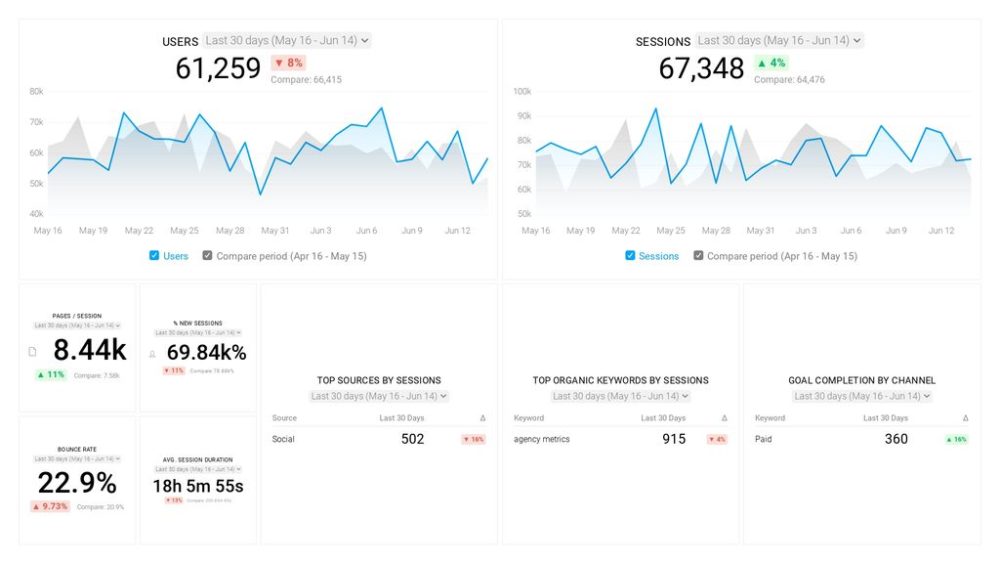
この Google アナリティクス ダッシュボードは、ウェブサイトのパフォーマンスとコンバージョンの状況を一目で把握できる完全なビューを提供し、次のような貴重な洞察を得るのに役立ちます。
- 私のウェブサイトは、毎日または毎月どのくらいのトラフィックを獲得していますか? (セッション)
- 私のウェブサイトへのトラフィックを促進しているチャネルはどれですか? (チャネル別のセッション)
- 最もオーガニックなトラフィックを促進しているキーワードは? (キーワード別のセッション)
- 訪問者が私の Web サイトに費やす時間は? (平均セッション時間)
もっと…
数回クリックするだけで簡単にセットアップできます。コーディングは必要ありません。
ダッシュボードを設定するには、次の 3 つの簡単な手順に従います。
ステップ 1:テンプレートを取得する
ステップ 2: Google アナリティクス アカウントを Databox に接続します。
ステップ 3:ダッシュボードが数秒で入力されるのを確認します。
Google Analytics で管理しているウェブサイトはいくつありますか?
調査対象者の 50% 近くが、Google アナリティクスで 10 以上のウェブサイトまたはプロパティを管理しています。 多くの Google アナリティクス サイトを使いこなす場合、定義済みのフレームワークが必要です。そうしないと、レポート データが不完全または欠落していることに気付く可能性があります。 たとえば、1 つのマイクロサイトからメイン サイトに戻った人の数と、その逆の数を確認できない場合です。
アカウント、プロパティ、ビューの違いを理解する
「Analytics では、ビジネスは「アカウント」であり、ウェブサイトは「プロパティ」です」と Orbit Media の Andy Crestodina 氏は言います。 「だから物事を整理して、すべてのサイトを同じアカウントの下に置いてください。 祖父母と父母がいる家族のようなものです。 各プロパティ内には、さまざまな「ビュー」が存在する可能性があります。 これらは子供たちのようなものです。
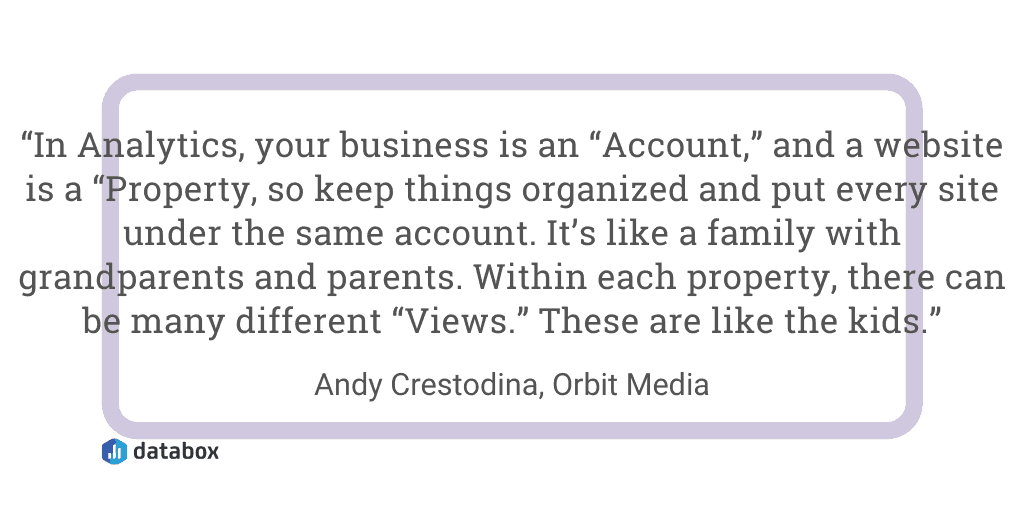
International Consulting の Yoann Bierling 氏は、次のように付け加えています。 この 2 つの側面を正しく管理することで、一部のサイトの分析にアクセスする必要がある他のアクターとのコラボレーションを大幅に簡素化できます。」
1 つの Google アナリティクス アカウントにすべてのサイトを追加する
Google では 1 つのアカウントに最大 50 のプロパティを設定できるため、これが複数のサイトを追跡する最も簡単なオプションです。 このアカウントの下に、すべてのウェブサイトを「異なるプロパティ」として簡単にリストできます。
Smartphones Revealed の Stein Jurgen 氏は次のように述べています。 そうしないと、多数の Web サイトがある場合に、すべての Web サイトの概要を作成するのに時間がかかりすぎてしまいます。」
Calibrate Media の David Ehrentreu 氏は次のように付け加えています。 複雑にする必要はありません。 1 つの Web サイトで複数のトラッキング プロパティを作成できるため、新しい Google アナリティクス プロパティを作成するときは、必ず最上位 (アカウント レベル) から作成してください。
Pickfu.com の William Chin-Fook 氏は次のように述べています。 「つまり、1 つのアカウントを設定してから、このアカウントでさまざまな Web サイトを設定するということです。 これにより、Google アナリティクス プロパティの追跡が容易になり、作成時にそれら (およびビュー) を整理することも容易になります。」
SRV Media の Arvind Patil 氏は次のように述べています。 カスタマイズされた詳細を追跡するために、1 つのプロパティの下にさまざまなビューを作成できます。」
プロパティごとに複数のビューを作成する
サイトごとにプロパティを作成するだけでなく、プロパティごとに複数のビューを設定することもできます。
「物件ごとに複数のビューを作成してください」と、Healthy Links の Alex Kalavrezos 氏は言います。 「各ビューで、データを適切にフィルタリングして、オーガニック、ペイド、ソーシャルなどのデータを表示できるようにします。その方法で分析する方がはるかに簡単です。」
「カスタム ビューを作成して、特定のサブドメインで開始または終了するセッションを分離できるようにします」と CORE Search Marketing の Joseph Colarusso は付け加えます。
Online Turf の Lewis Peters 氏は次のように付け加えています。
ビューを使用すると、データを特定の視点から見ることができるため、1 つの GA プロパティ内に多数のビューを含めることができます。 デフォルトでは、単に「すべての Web サイト データ」という名前の 1 つのビューがあります。
GA で追跡する Web サイトごとに設定することをお勧めする 3 つのビューがあります。
- すべての適切な内部フィルターと目標をここで有効にする必要があるメイン ビュー。
- メイン ビューに問題が発生した場合に備えて、未加工のバックアップ ビュー
- 主なデータを失う危険を冒さずに、テスト環境として安全に使用できるテスト ビューです。」
Leadhub の Kim Doughty は、特定のビューにスターを付けることで、このプロセスをさらに一歩進めることを推奨しています。
「複数のウェブサイトで Google アナリティクスを使用する場合、特に代理店レベルでできる最善のことは、最も使用しているビューにスターを付けることです」と Doughty 氏は言います。 「1 つのクライアントに対して複数の Google アナリティクス ビューが表示される場合があり、同じアカウントで作業しているチーム メンバーが混乱する可能性があります。 ビューを見つめることで、不正確な分析レポートをクライアントに送信することを防ぎ、代理店レベルで組織を維持することができます。」
各サイトを一意のアカウントとして追加
これを設定する別の方法として、メインの Google アナリティクスに複数のサイトを一意のアカウントとして追加します。 これにより、固有のアナリティクス トラッキング コードで各サイトを追跡できます。

Supplement Warehouse の Jennifer Neylon 氏は次のように述べています。「追跡するウェブサイトごとに複数の Google アカウントを作成します。 このようにして、各 Web サイトの行動を互いに完全に別々に追跡できます。」
「私は ND2A Group の共同創設者です。ND2A Group は、1 か月に 200 万回以上アクセスされる Web サイトのポートフォリオを所有しています」と ND2A Group の Robert Janes 氏は言います。 「私は現在、Google アナリティクスで 17 のウェブサイトを管理しています。 誰にでもできる最も役立つヒントは、カテゴリまたは機能ごとに Web サイトをグループ化することです。 たとえば、ここ ND2A では、ヘルス スペースに複数の Web サイトがあるため、「ND2A Health」という分析アカウントを作成し、各 Web サイト、アプリ、YouTube チャンネルのプロパティ タグを作成しました。」
Khrisdigital のクリス スティーブン氏は次のように付け加えています。
以下にいくつかのヒントを示します。
- すでにお持ちのアカウント名とは異なるアカウント名を入力してください。
- [アカウント] リストに名前が表示されたときに、新しいアカウントの目的が簡単にわかるように、具体的な説明的な名前を使用してください。
- 次に、デフォルトを受け入れて、現在の組織にアカウントを追加してください。
- 最後に、このアカウントで複数のプロパティを追跡する予定がある場合は、具体的でわかりやすい名前を使用してください。 次に、その他の必要な詳細を入力してください。」
Geek's Framework の Abhijith VM 氏は次のように付け加えています。 これは、何百もの分析アカウントが 1 つのマスター アカウントに接続されている代理店で働いている場合に特に有効です。 一般的な方法は、クライアントが GA プロパティへのアクセスを共有することです。 おそらく、彼らは自分のプロパティに適切な名前を付けることを考えていませんでした. 一般的な名前を使っている人をたくさん見てきました。 したがって、プロパティとビューの名前を変更することをお勧めします。」
Trendhim の Jonathan Delfs 氏は次のように述べています。
1) すべてのドメインをキャッチするための 1 つの一般的なアカウント。 あるチャネルからサイト A へのトラフィック (サイト B へのリンク) を追跡するのに非常に便利です。そうすれば、広告費から得られるものをよりよく把握できます。
2) ドメイン/市場ごとに一意に別のアカウント/ビューを追加して、その市場の単一のビューを取得します。 サイトが大きすぎて標準の無料の Analytics プランに収まらない場合は、サンプリングされたデータを避けるのに最適です。」
High Alpha の Drew Beechler 氏は次のように付け加えています。 これにより、複数のウェブサイトで同じ GA トラッキング コードを使用し、さまざまな URL 文字列の周りにカスタム セグメントを作成して、さまざまなウェブサイトの閲覧者を表示できます。」
一元化された Google Analytics レポート ツールの設定を検討してください。これにより、管理しているすべての Web サイトのパフォーマンスの概要を 1 か所ですばやく確認できるため、KPI を確認する必要があるたびに時間を節約できます。
ロールアップ レポートの構成
「ロールアップ アカウントを使用していることを確認すると、すべての Web サイトの概要を 1 か所で把握するのに役立ちますが、各 Web サイトのデータを個別に表示することもできます」と、2 Dogs Media の Jill Caren 氏は言います。
Code Authority の Patricio Quiroz 氏は次のように付け加えています。
この例として、異なる国に複数のプロパティを所有している場合、このデータを収集して指標をグローバルに比較し、さらに掘り下げて異なる国のプロパティを比較することができます。 ロールアップ レポートの利点は、データの集計に 2 つのオプションがあることです。 単一の Web サイトからのデータを含む個々の分析プロパティを設定すると、複数のプロパティ ビューを使用してすべてのプロパティを含めることができます。」
Google タグ マネージャーにトラッキング コードを追加する
「複数のウェブサイトで Google アナリティクスを使用するための 1 つのヒントは、Google タグ マネージャーを使用することです」と Samuel Schmitt 氏は言います。 「GTM を使用すると、環境ごとに異なる Google アナリティクス トラッキングを設定できます。 つまり、各ウェブサイトには独自の Google アナリティクス トラッキング ID (UA-XXXXXX-X) があり、すべてが Google タグ マネージャーから一元管理されます。」
Medicare Plan Finder の Omar Fonseca 氏は次のように付け加えています。 トラッキングするウェブサイトが複数ある場合、1 つのアカウントを使用して複数のサイトを Google アナリティクスに追加できます。これには 2 つの方法があります。
すべてのサイトを 1 つの Analytics アカウントに異なるプロパティとして追加するか、一意の Analytics アカウント ID を個々のサイトに追加することができます。 次に、最も重要なステップが発生します。 複数の Web サイトとは、Web サイトに入力する多数のコードを意味します。
すべてのコードを 1 か所に保管して、ウェブサイトに必要な便利なコードを 1 つだけ提供するには、Google タグ マネージャー (GTM) を使用してサブドメインを正しく設定する必要があります。 GTM を使用すると、サイトの所有者は、すべてのタグを 1 か所からサイトに保存、管理、展開できます。 そうすれば、ウェブサイトを大幅に遅くするヘッダー内のすべてのスクリプトを使用する代わりに、複数の異なるプログラムでデータを追跡している場合. GTM は、GTM のすべてのタグを表す 1 つのスクリプトを生成するため、Google は多くのスクリプトではなく 1 つのスクリプトを読み取るだけで済みます。 サイトの速度が非常に重要であるため、これにより、要求されるリソースが削減され、Web サイトがスムーズかつ高速に動作し続けます。」
Hexe Data の Krzysztof Surowiecki 氏は次のように付け加えています。 このようなフレームワークは、とりわけ、基本的な GA 構成ルールを定義します。 イベント、カスタム ディメンション、計算指標など、標準の GA 構成に追加される追加要素を定義します。要素の命名を定義します。 さらに、すべての実装はタグ マネージャーを介して実装されるため、迅速かつ効率的な管理が可能になります。」
Google Tag Assistant でアナリティクスの設定を確認する
Tandem Interactive の Andrea Bailey 氏は次のように述べています。 「Google Tag Assistant を使用して、分析コードが見ているものと一致することを確認してください。 ここからは、混乱しないように、一度に 1 つのサイトに集中することが重要です。 クライアントを並べて比較したり、飛び回ったりする場合は、スクリーンショットを撮ることも役立ちます. 分析を頻繁にチェックすると、各サイトの傾向に慣れ始め、混乱する可能性が低くなります。」
カスタム ダッシュボードを設定して、すべてのデータを 1 か所で表示する
JVT Media の Toni JV は次のように述べています。 「これは、目的に応じてすべての Web サイトやビジネスによって明らかに異なりますが、特定のニッチで作業している場合、他の Web サイトの分析からダッシュボードを複製できることが多く、時間と頭痛の種を節約できます。 これで、混乱したり圧倒されたりすることなく、Web サイトの最も重要なデータをすばやく確認できます。 そして最も重要なことは、シンプルに保つことです。 あまりにも多くの Web サイトとあまりにも多くのデータを一度に追跡することで、これを過度に複雑にしたり、圧倒したりしたくはありません。」
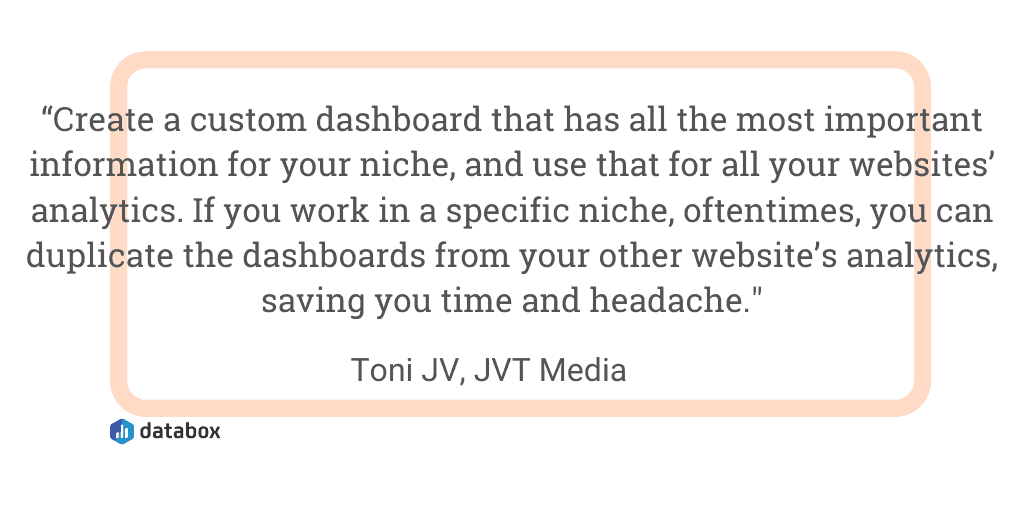
Augurian の Jasmine Hippe 氏は、次のように付け加えています。 テンプレート化されたレポートが用意されているか、独自のカスタム レポートを作成して、アクセスしやすい 1 つの場所ですべての GA プロパティから洞察を得ることができます。」 Databox などのカスタム ダッシュボード ソフトウェアを使用することもできます。
クロスドメイン トラッキングを実装する
LeaseFetcher の Will Craig 氏は次のように述べています。
Google アナリティクスで複数のサイトのデータを分析する場合は、クロスドメイン トラフィックを考慮することを強くお勧めします。 クロスドメイン トラフィックを実装すると、あるサイトの Cookie が次のサイトに渡され、訪問データの信頼性と正確性が保証されます。
クロスドメイン トラッキングを実装しない場合、すべてのサイトが同じ参照トラフィック レポートに表示されるため、このデータの精度に明らかに影響します。」

45/RPMの原田紀子さんは、「これが最初にして最も重要なことです。 これは、参照トラフィックから e コマース トランザクションへのデータの表示方法に影響します。 これを見逃すと、GA で表示されるデータが正しくない可能性があり、有償のオーガニックな取り組みを改善する機会を失う可能性があります。」
紹介除外リストを更新する
クロスドメイン トラッキングを実装したら、最も正確なサイト データを確保するために、Google アナリティクス内の参照除外リストも更新する必要があります。
「場合によっては、企業が複数の Web サイトを持ち、それらが全体として 1 つとして扱われることがあります」と、Kiwi Creative の Dylan Zsigray 氏は付け加えます。 「たとえば、Web サイトには複数のサブドメイン (ブログなど) があり、技術的には「独立」していますが、通常は親サイトの一部として扱われます。 ユーザーにはサイトごとに異なる UI が表示される場合がありますが、それらはより大きな目的を果たすため、それらを共同として扱います。 目標に対して Google アナリティクスのデータが不正確になるのを防ぐには、該当する各プロパティの参照除外リストにサイトを追加することをお勧めします。 これにより、ユーザーがサイトを離れてサブドメインの 1 つに移動した場合、毎回インバウンド参照としてカウントされなくなります。 つまり、ユーザーはデータをいじることなく、サイト間を自由に移動できます。」
Brandnic の Aqsa Tabassam 氏は次のように付け加えています。 この状況により、Google とあなたのプライベート Web トラフィック トラッカーが提供する分析に不一致が生じる可能性があります。」
TopSpot Internet Marketing の Anthony Espinoza 氏は、次のように述べています。 「ここに追加されたウェブサイトは、元の正確なソースが保持され、「自己紹介」を防ぐことを保証します。 この機能はユニバーサル アナリティクス バージョンのトラッキング コードでのみ利用できるため、コードが最新の標準に準拠していることを確認してください。」
NameFeedback.com の Axel DeAngelis 氏は次のように述べています。
Analyticshelp の Carol Hill 氏は、「クロスドメインがすべての Web サイトで正しく機能していることを確認し、それらの Web サイトを Google アナリティクスの参照除外リストに追加してください」と付け加えています。
ボットをブロックする
「複数の Web サイトで Google Analytics を使用している場合は、既知のボットを自動的にブロックするように設定を調整してください」と、Summit Home Buyers LLC の Stan Mead 氏は言います。 「ボット トラフィックは、ウェブサイトへの人間以外のトラフィックを表します。 一部のボットは受け入れられますが、一部は悪意があり、データをゆがめる可能性があります。」
注釈機能を使用する
「注釈を使用すると、Web プロパティ全体でセッション、ユーザー、行動をグローバルに監視しながら、Web サイトに加えられた変更を特定できます」と、find.jobs の Daniel Kraciun 氏は述べています。 「注釈は、マルチサイト管理用の Google アナリティクスで最も使いやすく、過小評価されている機能の 1 つです。」
***
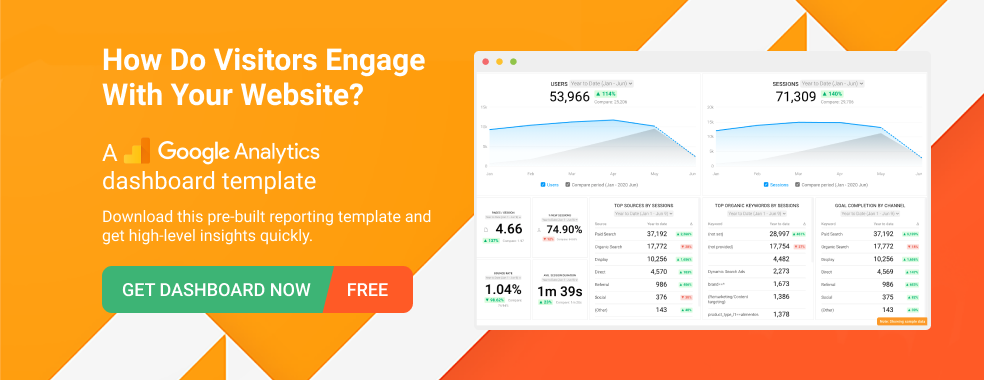
要するに、複数のウェブサイトをお持ちの場合、Google アナリティクスを構成するには主に 2 つの方法があります。
- メイン アカウントの下に、すべてのサイトを異なるプロパティとして追加できます。
- または、メインの Google アナリティクスに複数のサイトを固有のアカウントとして追加することもできます。
